- Cách xóa logo TikTok trên Android
- Sử dụng tính năng Zoom-in video
- Sử dụng công cụ làm mờ để xóa logo video TikTok
- Cách xóa logo TikTok trên iPhone
- Sử dụng ứng dụng SaveTok
- Xóa logo TikTok đơn giản với Video Eraser
- Xóa logo TikTok thông qua ứng dụng ReposterTik
- Cách xóa logo TikTok trên máy tính
- Cách xóa logo TikTok cực nhanh & đẹp mắt bằng SnapTik – App
- Sử dụng website MusicallyDown
- Cách xóa logo TikTok trên CapCut
Cách xóa logo TikTok trên Android
Cách xóa logo TikTok trên Android tương đối đơn giản. Bạn có thể thực hiện thông qua các thao tác chỉnh sửa video cơ bản mà không cần tải ứng dụng hỗ trợ khác. Cụ thể, để xóa logo TikTok trên điện thoại bạn có thể làm theo một số cách sau:
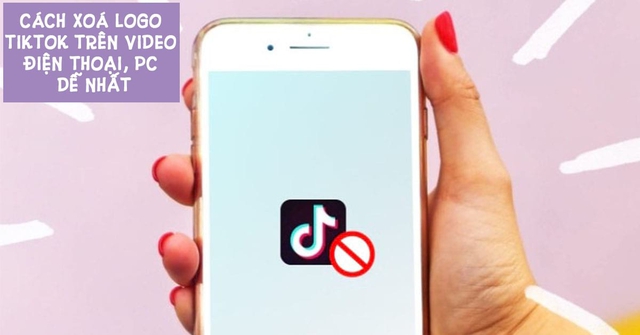
Cách xóa logo TikTok trên điện thoại Android
Sử dụng tính năng Zoom-in video
Đây là cách xóa logo TikTok trên điện thoại Android quen thuộc được nhiều người áp dụng với hiệu quả thành công, không quá cầu kỳ về các bước thực hiện. Chi tiết như sau:
- Bước 1: Mở video bạn muốn xóa logo TikTok. Tiếp đó nhấn sửa ở góc trên bên phải màn hình.
- Bước 2: Mở công cụ Cắt ở góc dưới bên phải màn hình.
- Bước 3: Zoom-in vào video và căn chỉnh để cắt logo ra khỏi video.
- Bước 4: Hoàn tất chỉnh sửa bằng cách nhấn “Xong” và lưu video về máy.
Sử dụng công cụ làm mờ để xóa logo video TikTok
Bên cạnh đó, bạn có thể sử dụng các app chỉnh sửa như một cách xóa logo TikTok hiệu quả, nhanh và ít tốn công sức. Ví dụ như Blur video hay Capcut,... Cụ thể, với việc sử dụng Blur Video, bạn có thể xóa logo theo các bước như sau:
- Bước 1: Tải ứng và mở ứng dụng Blur Video trên điện thoại. Tiếp đó, chọn “Start”.
- Bước 2: Chọn và thêm video video bạn muốn làm mờ logo TikTok bằng cách nhấn “Add Blur”.
- Bước 3: Di chuyển đến khu vực có chứa logo TikTok, thực hiện làm mờ bằng cách chọn và sử dụng công cụ round trên thanh công cụ.
- Bước 4: Sau khi hoàn tất việc xóa logo, bạn nhấn “Save” để lưu video đã sửa về máy.
Cách xóa logo TikTok trên iPhone
Sử dụng ứng dụng SaveTok
Tương tự như với cách xóa logo TikTok bằng SnapTok, một ứng dụng khác cũng cho hiệu quả xóa logo video TikTok nhanh không kém chính là SaveTok. Cách thực hiện rất đơn giản như sau:
- Bước 1: Mở ứng dụng TikTok và chọn video bạn muốn xóa logo. Tiếp đó, nhấn chọn “Chia sẻ” và “Sao chép liên kết” vào bộ nhớ tạm.
- Bước 2: Truy cập vào ứng dụng SaveTok. Lúc này liên kết bạn vừa sao chép sẽ tự động được dán vào.
- Bước 3: Nhấn “Save Now” để tải video không chứa logo, ID TikTok về máy.
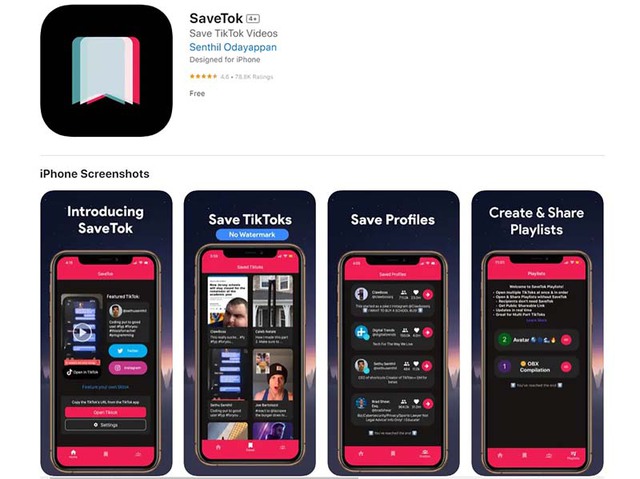
Cách xóa logo Tik Tok trên iPhone bằng ứng dụng SaveTok
>>> Xem thêm: Cách tải video TikTok không có logo vừa nhanh vừa không tốn phí
Xóa logo TikTok đơn giản với Video Eraser
Eraser cũng cách xóa logo TikTok trên iPhone và trên máy tính rất tiện lợi mà bạn có thể áp dụng.
- Bước 1: Mở Eraser và chọn video bạn muốn xóa logo, ID TikTok.
- Bước 2: Chọn tỷ lệ khung video muốn giữ lại.
- Bước 3: Nhấn biểu tượng “Xuất” và chờ trả về kết quả video cuối cùng - đã được xóa bỏ logo.
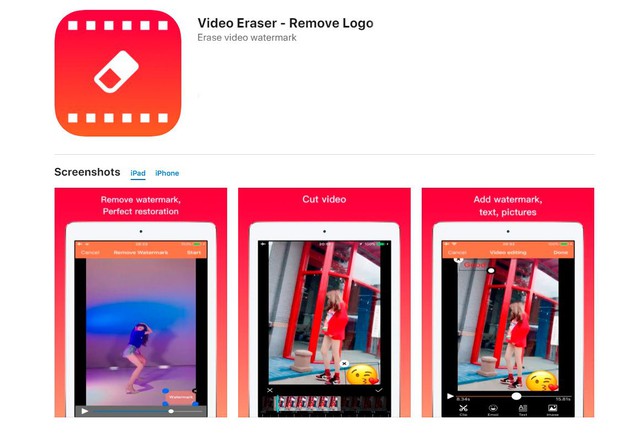
Xóa logo TikTok trên iPhone với Video Eraser
Xóa logo TikTok thông qua ứng dụng ReposterTik
Một cách xóa logo TikTok cực hay nữa mà bạn có thể áp dụng đó chính là sử dụng ReposterTik. Cách thực hiện tương đối đơn giản với các bước như sau:
- Bước 1: Mở ứng dụng TikTok và chọn video bạn muốn xóa logo. Tiếp đó nhấn “Chia sẻ” rồi “Sao chép liên kết” của video đó.
- Bước 2: Mở ReposterTik và dán link video vừa sao chép.
- Bước 3: Nhấn “Lưu” để trả về kết quả video đã được xóa logo, ID TikTok.
Cách xóa logo TikTok trên máy tính
Ngoài việc ứng dụng các cách xóa logo TikTok trên iPhone và Android như trên, bạn cũng có thể thực hiện xóa logo TikTok online ngay trên máy tính mà không cần tải các ứng dụng/phần mềm hỗ trợ vào điện thoại. Thông qua một số website dưới đây:
Cách xóa logo TikTok cực nhanh & đẹp mắt bằng SnapTik – App
Ngoài ra, bạn cũng có thể sử dụng ứng dụng SnapTik để xóa logo video TikTok. Đây là ứng dụng có thiết kế khá đơn giản và có quy trình chỉnh sửa, xóa logo nhanh, gọn, thích hợp cho mọi người. Bạn có thể thực hiện xóa logo TikTok trên SnapTik thông qua các bước sau:
- Bước 1: Mở TikTok và chọn video mà bạn muốn xóa logo TikTok. Tiếp đó nhấn “Chia sẻ” và “Sao chép liên kết”.
- Bước 2: Mở ứng dụng SnapTik và dán link vừa copy vào trường. Tiếp đó nhấn chọn “Download”
- Bước 3: Chỉ ít phút, video không chứa logo TikTok sẽ được tải và lưu vào thiết bị của bạn.
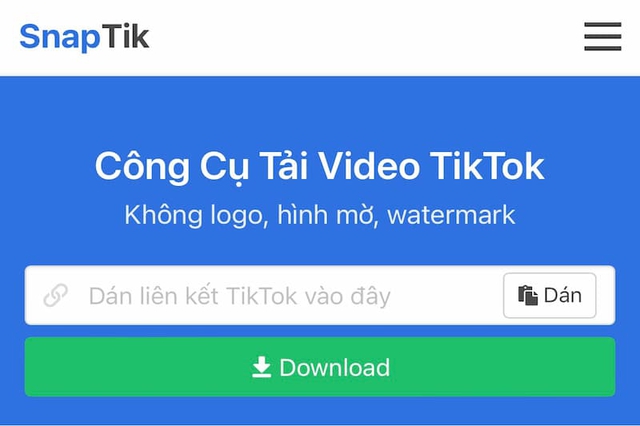
Cách xóa logo TikTok trên máy tính cực nhanh & đẹp mắt bằng SnapTik – App
Sử dụng website MusicallyDown
MusicallyDown cho phép người dùng xóa logo TikTok siêu nhanh và đơn giản với chỉ ít phút thực hiện. Đây cũng là cách xóa ID TikTok phổ biến được nhiều người ưu tiên lựa chọn:
- Bước 1: Mở ứng dụng TikTok trên máy tính và chọn video muốn tải xuống. Tiếp đó, nhấn biểu tượng chia sẻ ở góc bên phải màn hình rồi chọn “Sao chép liên kết”.
- Bước 2: Mở ứng dụng MusicallyDown và dán liên kết vừa được sao chép vào. Đồng thời cần đảm bảo rằng không có dấu kiểm bên cạnh Enable “video with watermark”.
- Bước 3: Nhấn tải xuống và chờ ít giây để xem bản xem trước của video.
- Bước 4: Chon “Download MP4 Now”. Lúc này màn hình sẽ chuyển sang trang mới, nhận chọn “Save video as…” để hoàn tất quá trình lưu video về máy.
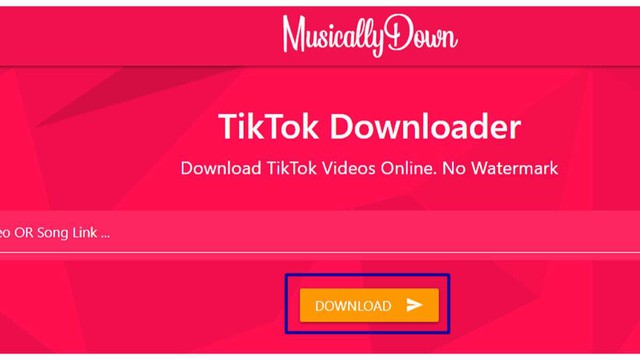
Cách xóa logo TikTok trên máy tính bằng MusicallyDown
Cách xóa logo TikTok trên CapCut
Ngoài ra, bạn cũng có thể áp dụng cách xóa logo TikTok thông qua việc chèn khung cho video. Cụ thể, bạn có thể dùng cách xoá logo TikTok trên CapCut:
- Bước 1: Mở ứng dụng Capcut và click vào mục “Dự án mới”.
- Bước 2: Chọn video mà bạn muốn xóa logo TikTok rồi nhấn “Thêm”.
- Bước 3: Tìm kiếm và chọn mục “Lớp phủ”.
- Bước 4: Nhấn “Thêm lớp phủ”. Lúc này, ứng dụng sẽ chuyển đến kho video, hãy chọn Khung rồi nhấn “Thêm”.
- Bước 5: Tìm kiếm mục “Mặt nạ”.
- Bước 6: Trên giao diện chọn mục “Hình chữ nhật” sau đó nhấn chọn mục “Lộn ngược” ở góc dưới bên trái màn hình. Tiếp đó, tiến hành căn chỉnh sao cho khung che được phần logo TikTok.
- Bước 7: Nhấn nút Tick bên phải để hoàn tất việc chỉnh sửa và lưu video về máy.
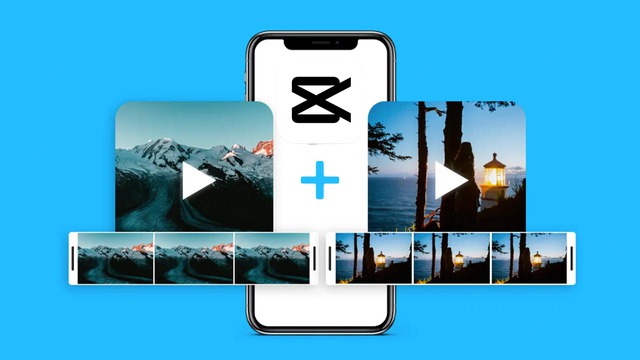
Cách xoá logo TikTok trên CapCut
>>> Xem thêm: Cách xóa trang Facebook đơn giản chỉ với vài bước nhanh gọn
Tạm kết:
Trên đây là các cách xóa logo TikTok siêu nhanh và đơn giản với khả năng xoá hiệu quả mà bạn có thể tham khảo. Hãy áp dụng ngay để đơn hoá công việc của bạn, giúp quá trình khai thác và sử dụng nguồn video trở nên thuận lợi hơn.

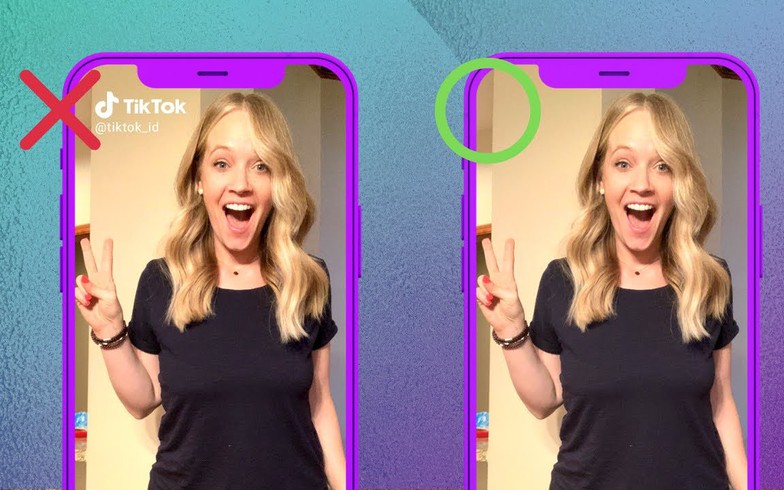

Bình luận của bạn